怎样卸载冰点还原
一键还原怎么备份、怎样彻底删除一键还原精灵

2.被一键还原精灵隐藏的分区如何删除并成为原来的分区?
一键还原精灵会创建一个隐藏的文件夹来保存备份系统的文件,而这个文件夹在资源管理器中是无法访问.重命名和删除的,只能在命令提示符下用命令来删除.首先在文件夹选项中设置显示所有的隐藏文件,然后打开被占用空间的那个分区,找到”yjbf”文件夹并打开,这里你可以看到一个名为”g.”的文件夹.由于该文件夹非空,所以无法用命令直接删除它,假设你的”g.”文件夹的路径是”d:\yjbf\g.”,现在运行”d:\yjbf\g..\”,就可以打开这个文件夹了.里面有很多Ghost生成的的备份文件,把它们全部删除,打开命令提示符窗口,运行命令”rd d:\g..\”就可以删除这个文件夹了!
里面包含了文件g. ,当将”一键还原精灵”卸载后,却发现g.这个文件夹并没有自动删除,手动删除也还是无法删除掉。g.这个文件夹显示大小为0字节,实际很大(就是备份文件),并且不具有系统、只读、档案等属性。
”进入安全模式”和”重装系统”都试了,均无法imeout=10
default=multi(0)disk(0)rdisk(0)partition(1)\WINDOW S
[operating systems]
multi(0)disk(0)rdisk(0)partition(1)\WINDOWS=”Micro soft Windows XP Professional” /noexecute=optin /fastdetect
4.删除一键还原精灵
方法一:再安装一次一键还原精灵,在选项界面选择 删除即可。
方法二:使用 DISKGen.exe(是中文界面。
可下载到) 在DOS状态下运行。
找到该分区(左边最下方最小空间的,选择时一定要确认。
黑鹰说明

◎ ◎
⊙◎⊙◎⊙◎⊙◎⊙◎⊙◎⊙◎⊙◎⊙◎⊙◎⊙◎⊙◎⊙◎⊙◎⊙◎⊙
⊙ ⊙
更好支持你所喜欢的软件更好发展!本站严厉谴责和鄙夷一切利用本站资
源进行牟利的盗版行为!
⊙ ⊙
◎⊙◎⊙◎⊙◎⊙◎⊙◎⊙◎⊙◎
=================================================================
安装过程很简单,一路按NEXT下去就行,安装完成以后会自动重启,重启以后如果你想修改“DeepFreeza”的管理员密码,你就要按CTRL+ALT+SHIFT+F6呼出DeepFreeze的控制面板(或按住SHIFT点击系统右下图标),
然后输入你想设置的密码,重复输入点OK。请注意这个时候安装成功了的话,DeepFreeze在任务栏的图标为不闪烁就表示成功了。
DeepFreeze 是一个功能强大五星级的系统保护软件,不论什么原因你的系统出现了故障,它都可以快速的恢复到你原先的状态和设置。它会随时记录你的操作,当前打开的文件,运行着的程序和各项设置。程序安全性能非常高,目前还没有听说有什么办法能够破解他的系统安全保护。
一.安装
在安装之前,你先要保证你的系统没有任何病毒和木马,系统已经安装好了所有的驱动程序,和系统所必须的程序。同时你要保证你的系统没有安装还原精灵,如果有请卸载乾净还原精灵。同时,C盘下的临时文件夹里和IE的临时文件夹里不能有任何的临时文件,如果有请删除掉或着改到其它逻辑盘。
重新启动后,你就可以开始更新你的游戏,或安装软件等操作了。
做完你所要做的事情后,再按CTRL+ALT+SHIFT+F6呼出DeepFreeze,选择开机就还原,就完成了DeepFreeze的转存了。重新启动,就可以看到你安装的那些新的软件都在上边了。
冰点还原操作

冰点还原deep freeze的使用!第一章前言本文适合以下两种朋友,如果以下两种条件您都不适合,请离开此页,如果两条您都合适,那么,您就搬个马扎坐下来,慢慢往下看。
条件1:你的计算机经常遭受病毒和木马的袭扰,动辄不得不重装操作系统才能解决,深感头疼。
条件2:你的计算机上经常使用的软件(不包括网络游戏软件)就那么几个,而且不经常尝试安装各种软件玩并以此为乐。
本文讲述一款系统还原软件Deep Freeze 6.0的安装和使用,利用Deep Freeze 6.0来保护你的电脑系统盘不遭受包括来自人为以及电脑病毒的破坏。
Deep Freeze 6.0简介:1、Deep Freeze是什么?Deep Freeze是由Faronics公司出品的一款类似于还原精灵的系统还原软件,它可自动将系统还原到初始状态,保护你的系统不被更改,能够很好的抵御病毒的入侵以及人为的对系统有意或无意的破坏,不管个人用户还是网吧、学校或企业,都能起到简化系统维护的作用。
安装了Deep Freeze的系统,无论进行了安装文件还是删除文件、更改系统设置等操作,计算机从新启动后,一切将恢复成初始状态,对学校机房、网吧等好处是不言而喻的。
对于还原精灵网上公布了很多的破解方法,还有专门的破解程序,对于蓄意破坏系统的人是无法阻止的,因此使用还原精灵的系统上网不太安全,加之有些病毒专门破坏还原精灵,使其失效而失去保护作用。
对于Deep Freeze(冰点还原),目前还没有破解的办法,因此,一旦弄丢了管理密码,只能格式化磁盘重新安装系统了。
2、安装Deep Freeze的好处所有更改都是临时的!例如:◆安装新软件◆卸载软件◆删除文件夹、文件及其他任何东西◆强行关机或复位重启(开机不会出现扫描程序)◆病毒感染◆更改桌面及背景◆更改注册表◆格式化硬盘◆各种粗暴的破坏以上操作开机重启后一切将还原成初始状态!3、Deep Freeze的安全问题只有从硬盘启动,Deep Freeze才能很好的保护你的系统,因此,为了安全起见,必须杜绝从软盘、光盘或其他途径启动电脑,建议在CMOS选项里只允许从硬盘启动,并设置CMOS密码,禁止别人更改CMOS设置。
忘了密码,如何卸载还原精灵?

忘了密码,如何卸载还原精灵?方法一:临时解决办法如果在忘记还原精灵密码后,你安装了一个新程序,该软件提示要求重启计算机,此时不要点击“确定”按钮,选择“以后重启”。
然后在“开始→关闭系统”中选择“重新启动计算机”,注意此时一定要按住Shift按键不放,这样计算机将直接重新加载系统程序,从而绕过还原精灵的保护。
方法二:长期解决办法如果想长期保存自己的文件,就必须卸掉还原精灵或者取得还原精灵的管理员密码,要卸掉还原精灵其实不难,网上有专门清除还原精灵的程序“还原精灵清除器”,运行以后直接清除还原精灵的密码。
不过需要注意,由于还原精灵是在硬盘最重要的主引导记录MBR里面做的文章,所以使用这个还原精灵清除器有一定的危险。
方法三:利用初始密码还原卡都有默认的初始化密码,如果你压根儿就没有修改过它的默认密码的话,就简单多了,因为还原精灵的默认密码是12345678!简单吧?方法四:写信索取密码在安装还原精灵时会带有一个还原精灵辅助工具,即厂商提供的密码读取工具readpwd.exe,运行它也可以得到还原精灵的加密密码,格式类似这样:[DB][B8][5E][79][3E][3B][5E][C5][BD][B2],把该加密密码发送到这个信箱:info@,只需一两天就可以得到软件开发商发来的密码。
这样,无需任何软件,简单的几下就可以得到还原精灵的密码!反过来讲任何人用这个方法都可以得到还原精灵的密码,包括受限制的用户!所以大家要保存好密码读取工具readpwd.exe,将它改名隐藏或干脆删除,这样就安全多了。
方法五:重写主引导扇区还原精灵会截取系统的底层功能调用,在硬盘的主引导区留下自己的痕迹。
硬盘的主引导区存放的是系统的主引导信息、分区信息,一般说来病毒对它非常感兴趣。
如果我们能先于还原精灵占有硬盘的主引导扇区(MBR),那么我们就可以对硬盘拥有最大的管理权限,换句话说,还原精灵已经被我们“干掉”了。
依据上面如上原理,用fidisk/mbr命令重写主引导扇区,然后重新启动计算机,这样还原精灵就没有了。
冰点还原软件的使用

冰点还原的特点
迄今没发现可以穿透冰点的病毒 电脑重启后和新装的是一样的 保护后新安装的非绿色软件将不能正常 使用
冰点安装
运行冰点,选择多盘保护,安自己需要 选择被保护的硬盘,然后接受同意条款
完成后自动重启
按Ctrl+Alt+Shift+F 6呼出冰点,修改密码, 我们给的冰点的初始密码是 修改的新密码应当为自己能记住的密码
选第三项 BOOT Thawed 不保护 系统
然后确认重启,重启后此时电脑右下角 会出现红色闪烁的图标
这意味着你的电脑将不在保护之下所以 你在受保护硬盘上的任何操作都是不受 保护的,然后添加你所需要的文件,然 后按ctrl+AIt+shift+F6呼出冰点
输入管理密码,选第一项 BOOT Frozen 保护系统
此时系统正受冰点保护下,右下角会右个 笨熊的图标
修改密码
按ctrl+AIt+shift+F6呼出冰点,再以下对 话框输入原始密码 然后再选项重选择 password这项在以下 对话框重复输入两次密码即可
添加受保护文件
如果要添加被保护文件:按 ctrl+AIt+shift+F6呼出冰点,在下面对话 框 输入你设定的管理密码
然后确认卸载 卸载后自动重启,重启后,冰点安全删除.以后 就不会有冰点出现了
占用内存得情况
FrzStata2k.exe和DF5Serv.exe两个进程所占用的内存
注意事项
装冰点前,应确保机子是正常的,可以 正常接收节目 安装村级常用的软件,将所需软件都安 装在C盘下 安装相应的打印机驱动 设置好拔号上网的相应连接 将杀毒软件升级到最新版本 安装冰点时只选控制C盘Leabharlann 谢谢冰点的操作使用
冰点还原如何卸载
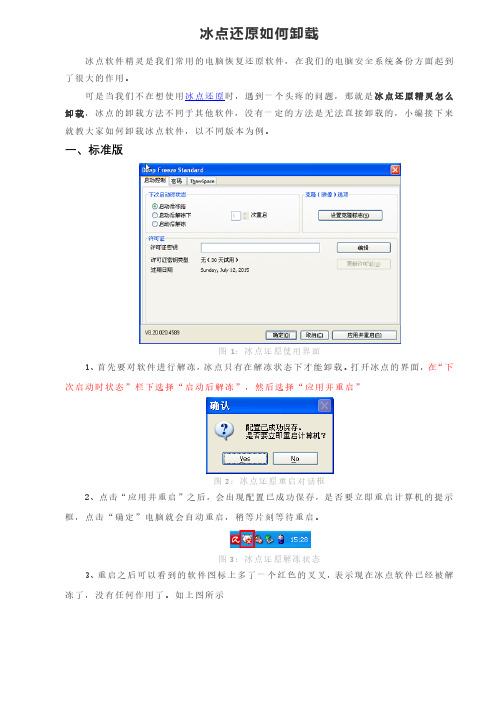
冰点还原如何卸载冰点软件精灵是我们常用的电脑恢复还原软件,在我们的电脑安全系统备份方面起到了很大的作用。
可是当我们不在想使用冰点还原时,遇到一个头疼的问题,那就是冰点还原精灵怎么卸载,冰点的卸载方法不同于其他软件,没有一定的方法是无法直接卸载的,小编接下来就教大家如何卸载冰点软件,以不同版本为例。
一、标准版图1:冰点还原使用界面1、首先要对软件进行解冻,冰点只有在解冻状态下才能卸载。
打开冰点的界面,在“下次启动时状态”栏下选择“启动后解冻”,然后选择“应用并重启”图2:冰点还原重启对话框2、点击“应用并重启”之后,会出现配置已成功保存,是否要立即重启计算机的提示框,点击“确定”电脑就会自动重启,稍等片刻等待重启。
图3:冰点还原解冻状态3、重启之后可以看到的软件图标上多了一个红色的叉叉,表示现在冰点软件已经被解冻了,没有任何作用了。
如上图所示图4:冰点还原卸载选项4、此时再点击冰点还原应用图标(就是之前安装软件的图标,安装和卸载都是一个图标,所以不能随便卸载哦!),弹出的对话框中原本的安装界面就会变成卸载的界面图5:冰点还原卸载进度5、点击卸载,会出现正在卸载Deep Freeze Standard的进度条,等待完成后会自动跳转到软件工作站安装的页面,等待安装完成后,软件就被卸载了。
6、再打开电脑就会发现软件已经被全部卸载完全了。
以上就是冰点还原精灵标准版的卸载过程。
二、企业版1、点击冰点还原安装驱动(就是之前的冰点安装图标,所以在冰点完成安装之后,千万不要删除掉这个图标哦!),出现如下界面,点击下一步图一:冰点还原安装选项2、如果是系统已经安装了冰点企业版,那么它会自动检测出冰点企业版已经安装,下面会有卸载图标,然后点击卸载。
图二:冰点还原卸载选项3、它会出现“是否确定卸载Deep Freeze Enterprise?”,点击OK。
图三:冰点还原卸载确认4、出现请稍等的对话框,此时就是卸载进行中。
deepfreeze如何解除

deepfreeze如何解除
要解除Deep Freeze(冰点还原),可以按照以下步骤操作:
1.按下Ctrl+Alt+Shift+F6组合键,打开Deep Freeze登录界面。
2.输入Deep Freeze的密码,点击“确定”。
3.在弹出的选项中,选择“启动解冻锁定”,然后点击“应用”和“重启”。
这将使电脑在重启后进入解冻状态。
4.在解冻状态下,打开Deep Freeze,进入“密码”选项卡,删除已设定的密码,然后点击“应用”和“确定”。
5.再次选择“启动冻结锁定”,然后点击“应用”和“重启”。
这将使电脑在重启后恢复冻结状态,但密码已被取消。
需要注意的是,Deep Freeze的密码功能是一个双刃剑,它既可以防止恶意修改或误操作,也可能导致在忘记密码时感到困扰。
因此,为了安全起见,最好不要使用任何未经授权的工具尝试破解密码,并且在设定密码时应选择容易记忆但不容易被猜出的密码。
另外,冰点还原的密码存放在系统盘下的Persi0.sys文件中,这个文件在一般情况下是不允许进行(打开、复制、粘贴)操作的。
如果无法获得密码,可以考虑绕过密码这一关,直接替换掉Persi0.sys 文件。
但需要注意的是,这种方法需要一定的技术基础,并且存在一定的风险,因此请谨慎操作。
以上信息仅供参考,如有需要,建议咨询专业技术人员。
通过 Core 控制台使用冰点还原插件

通过Core 控制台使用冰点还原插件Core 控制台是冰点还原企业版插件,可显示网络上所有Frozen 和Thawed 工作站的状态,使管理员能够在这些计算机上执行具体的任务。
Core 控制台使管理员能够执行以下任务:?关机?重新启动?唤醒?计划操作冰点软件插件使管理员能够远程执行以下任务:?重启后Frozen?重启后Thawed?重启后Thawed and Locked?锁定键盘和鼠标?解锁键盘和鼠标?安装冰点还原客户端?卸载冰点客户端?升级冰点还原精灵客户端图一:配置管理器注意:只有将计算机正确配置为在收到网络唤醒包时启动,Faronics Core 才能将计算机从关闭状态唤醒。
冰点精灵插件在安装后显示于Core 控制台中。
以下操作可以通过Core 控制台执行:?重启后Frozen -选择一个或多个工作站,单击右键并选择重启后Frozen。
?重启后Thawed -选择一个或多个工作站,单击右键并选择重启后Thawed。
?重启后Thawed and Locked -选择一个或多个工作站,右键单击并选择重启后Thawed and Locked。
?锁定键盘和鼠标-选择一个或多个工作站,右键单击并选择锁定键盘和鼠标。
?解锁键盘和鼠标-选择一个或多个工作站,右键单击并选择解锁键盘和鼠标。
?安装冰点客户端-选择一个或多个工作站,右键单击并选择配置工作站> 安装冰点客户端。
?卸载冰点客户端-选择一个或多个工作站,右键单击并选择配置工作站> 卸载冰点客户端。
?升级冰点客户端-选择一个或多个工作站,右键单击并选择配置工作站> 升级冰点客户端。
冰点使用方法

windows :7.72.020.4535 linux : 1.20.9080.0003
mac os : 4.60.2200.0394
冰点还原精灵[2]适合网吧和个人用,直接安装就可以,卸载:ctrl+AIt+shift+F6或者按住shift双击右下角的熊图标然后输入安装密码就可以,卸载后重新启动生效,完全卸载就反安装一下
当你看到冰点图表右下角有个小红X的时候 就是不在保护状态,这时要注意你的设置了!
2使用教程
编辑
安装
1、可以在 Windows 2000 、Windows XP、Windows Visita、Windows 7、Windows8系统下安装
2、安装时注意选择保护的硬盘
3、进入系统后软件呼出热键为 ctrl+AIt+shift+F6 也可以按住shift的同时鼠标双击任务图标打开,打开后可设定密码,默认密码+shift+F6呼出界面,如果你没修改,密码为空,进入软件设置界面。
2、选择第三项,即放弃保护,计算机重启。
3、重启后冰点图标红x,说明冰点已经没有保护硬盘了。
4、运行冰点原程序,会出现删除选项,点击下一步删除......
3详解
编辑
最强大的还原DeepFreeze冰点,我已彻底抛弃卡巴和ewido向大家推荐一款优秀的软件— DeepFreezeSTDEval(冰点还原)。有篇帖子里说有个人他发现这个软件纯属偶然,因我平时就有试用新软件的嗜好,前些天在一个FTP里下了几个东东,其中有个偶不识的,以为是个播放器,于是把它装起来看看,安装界面全是英文的,可偶是英文盲,但是不管它,一路next下去,于是很快就搞定了,计算机马上就重启,吓了一跳以为是病毒,可重启后也没发现异常,卡巴也没反应。但安装的那个东东却找不到了,只在任务栏有个图标,可怎么点它都打不开,只好不理它。再后来因为杀毒而重启电脑时,发现了一个可怕的现象,关机前删掉的文件,包括病毒、木马等,统统又都回到了原来的位置,不管怎么删,重启后,一切又都恢复原样。疑惑之下调出任务管理器查看,发现有两个陌生的进程DF5Serv和FrzState2k,于是把它放到Google上去搜,这才发现原来是个好东东,可却不知怎么卸掉它,总不能把木马也一起保存吧。可是无论怎么操作,都是徒劳的。把该进程关了后再删,不行,在安全模式下删也不行。把该程序安装的文件夹和里面的文件全删掉,还是不行。没辙了,乖乖地把盘格了重装系统。重装后就去找有关这冰点还原软件的所有资料,最后在一个博客看到了DeepFreezeSTDEval(冰点还原)的介绍,由此懂得了使用方法。
如何解决电脑无法卸载软件的问题

如何解决电脑无法卸载软件的问题电脑作为我们日常生活中必不可少的工具之一,软件安装和卸载是我们常常会遇到的问题。
然而,有时我们在卸载软件时会遇到困难,无法彻底卸载软件。
本文将介绍一些常见的解决方法,帮助读者解决电脑无法卸载软件的问题。
一、使用控制面板卸载程序大多数软件在安装时都会在控制面板的“程序”或“程序和功能”中留下卸载选项。
我们可以按照以下步骤进行操作:1. 打开控制面板。
2. 找到并点击“程序”或“程序和功能”。
3. 在列表中找到您要卸载的软件。
4. 右键点击该软件,并选择“卸载”选项。
这种方法是最常见且最简单的方法,适用于大部分软件。
然而,有时软件可能因为安装不完整或其他问题,无法在控制面板中正常卸载。
接下来,我们将介绍一些备选方案。
二、使用卸载工具对于那些无法通过控制面板卸载的软件,我们可以尝试使用专门的卸载工具。
这些工具通常能够检测并删除残留文件和注册表项。
以下是一些常用的卸载工具:1. Revo Uninstaller2. IObit Uninstaller3. Geek Uninstaller这些工具可以在官方网站上免费下载,并且操作相对简单。
安装并打开工具后,它们会列出您的电脑上已安装的软件,您只需选择要卸载的软件,并按照界面上的指示进行操作即可。
使用这些工具可以更彻底地清除软件并修复注册表错误。
三、使用命令行工具卸载软件命令行工具是一种高级选项,适用于一些特殊情况。
以下是一些常用的命令行工具和它们的使用方法:1. Windows自带的卸载命令行工具:打开命令提示符(按Win+R,输入"cmd"并回车),输入"wmic"并回车,然后输入"product get name"并回车,最后在列表中找到您要卸载的软件并将其名称输入命令行,再输入"uninstall"并回车。
2. Windows Installer Cleanup Utility:它是微软官方提供的工具,专门用于修复无法安装或卸载的软件问题。
借助winPE手工清除Deep Freeze冰点还原.

故障表现:系统托盘无冰点图标显示,用Shife+Ctrl+Alt+F6热键无法呼出冰点设置窗口,X:\Program Files\Faronics\下文件名乱码,文件时间错误,本来仅设置还原C盘,现在全部分区都被保护,我囧!使用工具:winPE启动光盘或者U 盘,我用的是启动U盘,推荐使用老毛桃较新版本。
分析冰点:(相关信息来自网络)冰点在正常安装的情况不会改写主引导扇区,只会在硬盘建立以下文件: 1. X:\Program Files\Faronics\DF5Serv.exe 2. X:\ProgramFiles\Faronics\_$Df\FrzState2k.exe 3. X:\$Persi0.sys 4.X:\windows\system32\drivers\DeepFrz.sys 5. X:\windows\system32\LogonDll.dll 文件说明: 1. DF5Serv.exe 冰点的管理和设置程序,加载为系统服务,注册表中加载位置为“[HKEY_LOCAL_MACHINE\SYSTEM\CurrentControlSet\Services\DF5Serv]” 2. FrzState2k.exe 也是冰点的管理和设置程序,通过前者启动,网上有人说它也是系统托盘中的图标(未经确认)。
3. $Persi0.sys 设置文件,保存了程序用户密码及所保护分区(网上有介绍如何通过这个文件破解冰点)。
4. DeepFrz.sys 冰点内核文件,以驱动的形式加载,注册表中加载位置为[HKEY_LOCAL_MACHINE\SYSTEM\CurrentControlSet \Services\DeepFrz],最关键的东东,工作于系统最高级,不能被结束,在任务管理器中也看不到,可以用冰刃IceSWord看到它在XP 的内核模块中。
在开机时已接替(过滤监控)了系统的磁盘管理、卷偖存管理、键盘、鼠标,你对硬盘的任何存取操作都已经在冰点的掌握中了,都必须经过它,再传到系统的驱动。
如何卸载电脑上的垃圾清理工具

如何卸载电脑上的垃圾清理工具在日常使用电脑的过程中,由于安装了各种各样的软件和工具,电脑会逐渐累积起大量的垃圾文件和不必要的注册表项,这些垃圾文件不仅占据硬盘空间,还可能影响电脑的运行速度和性能。
为了解决这个问题,许多用户选择安装垃圾清理工具来清理电脑上的垃圾文件。
然而,有时候用户可能需要卸载某些垃圾清理工具,要正确卸载这些工具,以下是一些方法和建议。
一、通过系统自带的卸载程序卸载大多数垃圾清理工具都拥有自己的卸载程序,我们可以通过以下步骤来卸载它们:1.点击电脑桌面左下角的"开始"按钮,找到"控制面板"。
2.在控制面板中,选择"程序"或"程序和功能",然后点击"卸载程序"。
3.在卸载程序列表中,找到要卸载的垃圾清理工具,并双击它。
4.按照安装程序的提示,选择"卸载"来将它从电脑上移除。
5.完成卸载后,重新启动电脑以确保所有残留文件都被清理干净。
二、使用第三方卸载工具卸载有些垃圾清理工具在卸载过程中可能会留下一些残留文件和注册表项,这些残留物可能会影响电脑的性能。
为了彻底卸载这些工具,我们可以使用一些第三方卸载工具,如Revo Uninstaller等。
1.下载并安装第三方卸载工具。
2.打开卸载工具,它会列出所有在电脑上安装的软件和工具。
3.在列表中找到要卸载的垃圾清理工具,并选择"卸载"。
4.根据卸载程序的提示,完成卸载。
5.卸载完成后,检查是否有残留文件或注册表项,如果有,使用卸载工具删除它们。
三、手动删除残余文件和注册表项如果以上方法仍然无法完全卸载垃圾清理工具,我们可以尝试手动删除残余文件和注册表项,但在进行这个步骤之前,请务必备份您的注册表。
1.按下"Win + R"组合键,打开"运行"窗口,输入"regedit"并点击"确定"。
Win10桌面图标调整好后重启又很乱如何解决-系统城
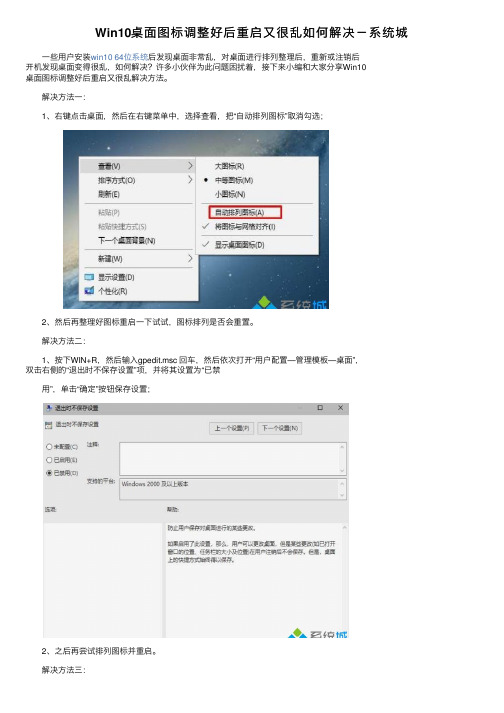
Win10桌⾯图标调整好后重启⼜很乱如何解决-系统城
⼀些⽤户安装win10 64位系统后发现桌⾯⾮常乱,对桌⾯进⾏排列整理后,重新或注销后
开机发现桌⾯变得很乱,如何解决?许多⼩伙伴为此问题困扰着,接下来⼩编和⼤家分享Win10
桌⾯图标调整好后重启⼜很乱解决⽅法。
解决⽅法⼀:
1、右键点击桌⾯,然后在右键菜单中,选择查看,把“⾃动排列图标”取消勾选;
2、然后再整理好图标重启⼀下试试,图标排列是否会重置。
解决⽅法⼆:
1、按下WIN+R,然后输⼊gpedit.msc 回车,然后依次打开“⽤户配置—管理模板—桌⾯”,
双击右侧的“退出时不保存设置”项,并将其设置为“已禁
⽤”,单击“确定”按钮保存设置;
2、之后再尝试排列图标并重启。
解决⽅法三:
检查电脑中是否安装了还原软件,如“冰点还原”之类的软件,尝试在C盘建⽴新⽂件,看重启之后是否会消失,会的话卸载还原软件即可
Win10桌⾯图标调整好后重启⼜很乱的解决⽅法,桌⾯设置和还原软件都会导致⽤户排列好的图标被还原,具体的话⼤家可以测试⼀下。
冰点还原软件的安装与卸载
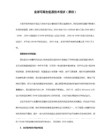
么在这 5 次启动中电脑都处理不保护的状态;3、启动后解冻,电脑重新启动后,一直处于不保护 的状态。
10、在“密码”选项中,为了防止别人任意更改冰点还原软件的设置,需要输入一个密码, 并要 牵记好。输入好密码之后,点击“应用并重启” ,方可生效。
二、冰点还原的卸载
1、 要卸载冰点还原软件,就先要把冰点还原解冻。按住 Shift 键,并双击右下角的冰点还原的快捷 图标 ,弹出登陆画面如下图,输入密码后点“确定” ,登陆进控制台:
一、冰点还原的安装
1、双击 运行安装,弹出安装界面,如下图:
2、点下一步,弹出如下图,勾选“我接收许可协议的条款” ,再点下一步:
3、在弹出的图中输入“许可密钥”“许可密钥”在附带的 ,
文件中,并点下一步
4、在需要保护的驱动器前打勾(如:C、D、E、F 盘) ,并点下一步
5、点击“安装” ,开始冰点还原软件的安装
6、安装完成后会自动重新启动
7、电脑启动完成后,在双击右下角的冰点还原的快捷图标 第一次登陆时,不用输入密码,直接点击“确定”进入。
,弹出登陆画面,如下图:
9、在状态选项卡中,有三种“下次启动时状态” :1、启动后冻结,意思是启动后进入保护状态;2、 启动后解冻下,可定义解冻的次数,在 中更改启动次数。如在里面选定的是 5,那
2、 选中“启动后解冻” ,并点击“应用并重启” 。
2、电脑启动完成后,冰点还原处于解冻状态,如图
3、 双击冰点的安装文件
,弹出如下图:
4、点击“下一步”后,弹出冰点还原软件的卸载操作界面,如图:
5、点击“
”后,开始进行冰点还原软件的卸载。
6、 卸载完成后电脑自动重新启动。至此,卸载完成。
冰点
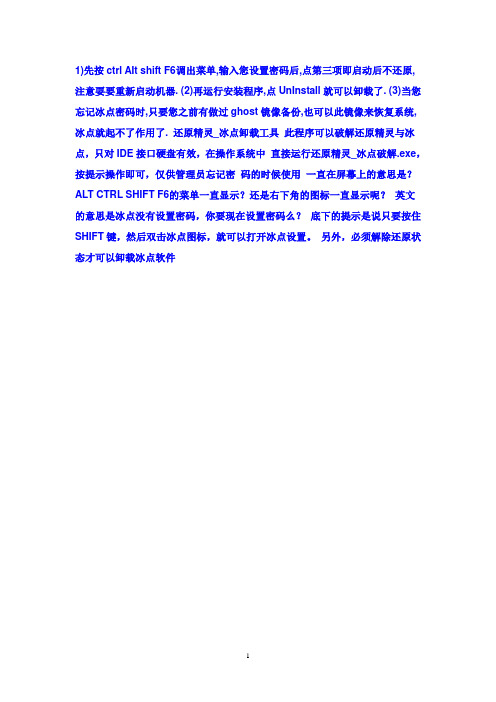
1)先按ctrl AIt shift F6调出菜单,输入您设置密码后,点第三项即启动后不还原,注意耍要重新启动机器. (2)再运行安装程序,点UnInstall就可以卸载了. (3)当您忘记冰点密码时,只要您之前有做过ghost镜像备份,也可以此镜像来恢复系统,冰点就起不了作用了. 还原精灵_冰点卸载工具此程序可以破解还原精灵与冰点,只对IDE接口硬盘有效,在操作系统中直接运行还原精灵_冰点破解.exe,按提示操作即可,仅供管理员忘记密码的时候使用一直在屏幕上的意思是?ALT CTRL SHIFT F6的菜单一直显示?还是右下角的图标一直显示呢?英文的意思是冰点没有设置密码,你要现在设置密码么?底下的提示是说只要按住SHIFT键,然后双击冰点图标,就可以打开冰点设置。
另外,必须解除还原状态才可以卸载冰点软件可以保护您的硬盘免受病毒侵害,重新恢复删除或覆盖的文件,彻底清除安装失败的程序,并避免由于系统死机带来的数据丢失等问题。
只需简单的几步安装,即可安全地保护您的硬盘数据。
还原精灵的安装不会影响硬盘分区和操作系统。
轻松安装、动态保护、实时瞬间恢复适合网吧和个人用,直接安装就可以,卸载:ctrl+AIt+shift+F6然后输入安装密码就可以,卸载后重新启动生效,完全卸载就反安装一下下载后直接安装,默认提供的C D E 三个盘为保护,可以根据自己的要求来设置,启动软件ctrl+AIt+shift+F6 设置密码三个选项,第一个为保护状态第二个为自由选项,第三个为不还原状态比如系统正在被保护状态,我们选第二个选项,默认为1 这个1是指机器重新启动后的一次为不保护状态,当机器在次重起后,自动转到保护状态,那么在重起后我们所做的操作在第二次机器重起时就会被自动被保护起来,第三个不保护状态选择后就不用介绍了吧:)当你看到冰点图表在不停的闪动红X的时候就是不在保护状态,这时要注意你的设置了!冰点还原教程(使用和删除冰点)一、冰点的安装1、只能安装在win2000和xp两个系统下,其它系统不支持。
冰点还原精灵

冰点还原精灵可以保护您的硬盘免受病毒侵害,重新恢复删除或覆盖的文件,彻底清除安装失败的程序,并避免由于系统死机带来的数据丢失等问题。
只需简单的几步安装,即可安全地保护您的硬盘数据。
还原精灵的安装不会影响硬盘分区和操作系统。
轻松安装、动态保护、实时瞬间恢复适合网吧和个人用,直接安装就可以,卸载:ctrl+AIt+shift+F6然后输入安装密码就可以,卸载后重新启动生效,完全卸载就反安装一下下载后直接安装,默认提供的 C D E 三个盘为保护,可以根据自己的要求来设置,启动软件ctrl+AIt+shift+F6 设置密码三个选项,第一个为保护状态第二个为自由选项,第三个为不还原状态比如系统正在被保护状态,我们选第二个选项,默认为 1 这个1是指机器重新启动后的一次为不保护状态,当机器在次重起后,自动转到保护状态,那么在重起后我们所做的操作在第二次机器重起时就会被自动被保护起来,第三个不保护状态选择后就不用介绍了吧:)当你看到冰点图表在不停的闪动红X的时候就是不在保护状态,这时要注意你的设置了!冰点还原教程(使用和删除冰点)一、冰点的安装1、只能安装在win2000和xp两个系统下,其它系统不支持。
2、安装时注意选择保护的硬盘……3、进入系统后软件呼出热键为ctrl+AIt+shift+F6 也可以按住shift的同时鼠标双击任务图标打开,打开后可设定密码,默认密码为空。
4、主界面有三个选项:(1)第一个为保护状态,即每次启动恢复所保护的硬盘。
(2)第二个为自由选项,比如系统正在被保护状态,我们选第二个选项,默认为1,这个1是指机器重新启动后的一次为不保护状态,当机器在次重起后,自动转到保护状态,那么在重起后我们所做的操作在第二次机器重起时就会被自动被保护起来。
(3)第三个为不还原状态,重启后冰点图表会不停的闪动红X,就是放弃了所有保护的硬盘,这时候运行冰点安装程序可以删除冰点。
二、冰点的删除1、按ctrl+AIt+shift+F6呼出界面,如果你没修改,密码为空,进入软件设置界面。
冰点还原安装使用方法图解.
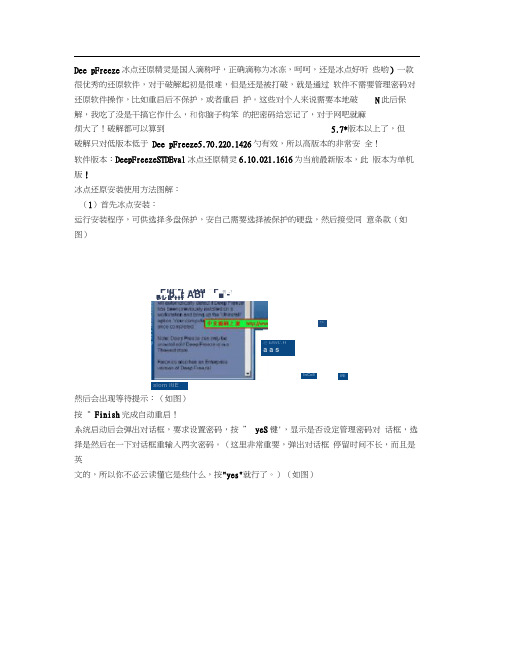
Dee pFreeze 冰点还原精灵是国人滴称呼,正确滴称为冰冻,呵呵,还是冰点好听 些哟)一款很优秀的还原软件,对于破解起初是很难,但是还是被打破,就是通过 软件不需要管理密码对还原软件操作,比如重启后不保护,或者重启 护。
这些对个人来说需要本地破解,我吃了没是干搞它作什么,和你脑子构笨 的把密码给忘记了,对于网吧就麻烦大了!破解都可以算到5.7*版本以上了,但破解只对低版本低于 Dee pFreeze5.70.220.1426勺有效,所以高版本的非常安 全!软件版本:DeepFreezeSTDEval 冰点还原精灵6.10.021.1616为当前最新版本,此 版本为单机 版!冰点还原安装使用方法图解: (1)首先冰点安装:运行安装程序,可供选择多盘保护,安自己需要选择被保护的硬盘,然后接受同 意条款(如图)然后会出现等待提示:(如图) 按“ Finish 完成自动重启!系统启动后会弹出对话框,要求设置密码,按 ” yeS 键',显示是否设定管理密码对 话框,选择是然后在一下对话框重输入两次密码。
(这里非常重要,弹出对话框 停留时间不长,而且是英文的,所以你不必云读懂它是些什么,按"yes"就行了。
)(如图)N 此后保InColl Fb.tNlsiom itiE吐E BW I.'. 11a a sPiiF-r 丘Ah “F 刊 -?■<!'b r ABf ■ -skKttfgpti f ■里-FI?尹CtithHd Wflricfltnh r>M F-ynlll «|in^f npUM^PWIlr 冲戸pH I 甘? 3tilK AdJiRb^ft n*M ・m 彳Miri :^tLj|- I ilt^nra I ,|ri u-n^hrbCEH?!右询 2 b I :」:巴字” Mtfli >扎IfE-1 ifl-T-( [i H - 事 用于!虑51^;" a-Jifl Lltf- 防g 二 1- ;1 rV,' Jll 「L ・r ■母Q" ■*1耳 Ijy KI'J I 干 I'f IH 片片 LI( I £0 pR : I r I I Lirpjt-m 丽*|lll 丹 i «£lii 汁 |・■fR 忖詞 L •■出卜出 r r ・b*J切记密码应当为自己常用的密码,不然忘记密码是一件很麻烦的事! 此时系统正受冰点保护下,右下角会右个笨熊的图标(如图) (2) 修改密码按ctrl+Alt+shift+F6呼出冰点,再以下对话框输入原始密码,(如图) 然后再选项重选择Password 这项在以下对话框重复输入两次密码即可(如图) (3) 添加受保护文件如果要添加被保护文件:按ctrl+AIt+shift+F6呼出冰点,在下面对话框输入你设 定的管理密码(如图)UN「um 灯二厅晅:!iEl^jtc, in'JB-£p?ii •:匸E If I 曲”俑液… 沁:r.P4jir^i 州{£■&亡沽:HL 二nice-;X匸EE mtWAHSLjancti]血毛F £■性1R :ChC-UfFWE ;选第三项BOOT Thawed 不保护系统(如图)然后确认重启,重启后此时电脑右下角会出现红色闪烁的图标(如图)这意味着你的电脑将不在保护之下所以你在受保护硬盘上的任何操作都是不受保 护的,然后添加你所需要的文件,然后按ctrl+Alt+shift+F6呼出冰点(如图) 输入管理密码,选第一项BOOT Frozen 保护系统,(如图)応.1Q 独1 rCi^aM 业 Tdi'flto? Hi^r 严&「心E -SxirhQ 对.g J 一 ” 一・判盹 -丄 ___ " • 一[.暂菊 D 1& ISE*S|I B fiLKH ||t« l|CIJI—jwAgi ,mOQ?i rtifprF T#*I, OQK-Bf二厂丁..Uhr ■JnPOTim ,*de£itirr Tr*i. ™M :<a ;重启,此后冰点继续开始保护系统!(2)卸载: 第一步:按ctrl+Alt+shift+F6呼出界面,如果你没修改,密码为空,进入软件设 置界面!第二步:选择第三项,即放弃保护, 护硬盘了。
手机怎么删除温控软件?

手机怎么删除温控软件?如何删除温控软件,这是许多用户经常遇到的问题。
温控软件是一款专门用于控制电脑硬件温度的工具,因此在一些情况下需要将其删除。
本文将详细介绍如何删除温控软件,以帮助用户更好地管理电脑。
第一步:关闭温控软件在删除温控软件之前,首先需要关闭其运行。
在Windows系统中,可以通过任务栏右下角的图标来关闭温控软件。
右键单击图标,选择“退出”或“关闭”选项即可。
第二步:卸载温控软件在关闭温控软件之后,可以开始卸载它。
在Windows系统中,可以通过以下几种方式来卸载温控软件:方法一:通过控制面板卸载1.点击“开始”菜单,选择“控制面板”;2.在控制面板中,选择“程序”;3.在“程序和功能”选项卡中,找到需要卸载的温控软件;4.右键单击该软件,选择“卸载”;5.按照提示完成卸载过程。
方法二:通过安装程序卸载1.找到温控软件的安装程序,一般是一个.exe或.msi文件;2.双击该安装程序,开始卸载过程;3.按照提示完成卸载过程。
方法三:通过第三方工具卸载除了以上两种方法,还可以使用一些第三方工具来卸载温控软件,例如Revo Uninstaller等。
这些工具可以更彻底地清除软件的残留文件和注册表项。
第三步:清除残留文件和注册表项即使使用了以上方法卸载温控软件,有时仍然会留下一些残留文件和注册表项。
这些残留物可能会占用磁盘空间或导致其他问题。
因此,在卸载软件之后,应该使用磁盘清理工具和注册表清理工具来清除这些残留物。
方法一:使用磁盘清理工具1.打开“我的电脑”,右键单击需要清理的磁盘,选择“属性”;2.在“常规”选项卡中,点击“磁盘清理”;3.在弹出的对话框中,勾选需要清理的项目,如“临时文件”、“日志文件”、“回收站”等;4.点击“确定”,开始清理磁盘。
方法二:使用注册表清理工具1.下载并安装一个注册表清理工具,如CCleaner等;2.打开该工具,选择“注册表”选项卡;3.点击“扫描问题”按钮,等待扫描完成;4.在扫描结果中,选择需要清除的注册表项;5.点击“修复选择的问题”按钮,开始清理注册表。
Windows系统中的常见软件卸载问题及解决方法

Windows系统中的常见软件卸载问题及解决方法在使用Windows系统时,我们经常会遇到一些软件卸载的问题,这给我们的计算机使用带来了一定的困扰。
本文将介绍Windows系统中常见的软件卸载问题,并提供相应的解决方法,帮助大家顺利卸载软件,保持系统的健康运行。
一、软件无法正常卸载的原因及解决方法1.1 软件卸载过程中出现错误提示当我们尝试卸载软件时,有时会遇到一些错误提示,例如“无法卸载”,“卸载程序已经损坏”等。
这可能是由以下原因造成的:解决方法:- 首先,我们可以尝试重新启动计算机,然后再次尝试卸载软件。
有时候,重新启动可以解决一些暂时性的问题。
- 如果重启无效,我们可以尝试使用Windows的“安全模式”进行卸载。
在安全模式下,系统只加载必需的驱动程序和服务,可以减少干扰,从而更容易完成卸载。
1.2 软件卸载后残留的文件或注册表问题有时软件卸载后,会留下一些残留的文件或注册表项,从而占用硬盘空间或导致其他问题。
解决方法:- 我们可以使用Windows自带的“控制面板”来尝试卸载残留的软件。
首先,打开“控制面板”,点击“程序”或“程序和功能”,找到待卸载的软件,点击“卸载”按钮进行卸载。
- 如果上述方法无效,我们可以使用第三方的软件卸载工具来进行强制卸载,例如Revo Uninstaller等。
这些工具可以更彻底地清理软件残留。
二、软件卸载相关的常见问题及解决方法2.1 卸载过程中出现卡顿或卡死有时,我们在卸载软件的过程中会遇到卡顿或卡死的情况,使得软件无法完全卸载。
解决方法:- 首先,我们可以通过按下Ctrl+Alt+Delete来打开任务管理器,查看是否有相关的进程正在运行。
如果有,可以尝试结束这些进程,然后再进行卸载。
- 如果仍然无法解决卸载过程中的卡顿问题,我们可以尝试使用系统自带的“任务管理器”或者第三方的系统清理软件来终止卸载相关的进程,然后重新尝试卸载。
2.2 卸载后导致其他程序无法正常使用有时候,我们在卸载某个软件后,可能会导致其他程序无法正常使用,出现闪退或崩溃等问题。
机房管理之冰点还原

机房管理之冰点还原作者:刘福刚来源:《神州》2010年第23期摘要:伴随着计算机的快速普及发展,维护变得越来越重要,还原软件的出现给计算机的维护带来了很大的方便,经过多次的研究实践发现在众多的还原软件中冰点的效果最明显,最好用。
它给机房管理带来了很大的便利的同时也给管理人员减轻不少负担。
关键词:还原软件冰点机房管理维护计算机的还原软件可谓是五花八门,种类繁多,但是都有其不足,经过的不断的研究、实践,已经有了一定的进展。
在实践的过程中,我们借助了学校的机房、实验室,对各款软件的安装使用,认真撰写实验数据,总结发现的问题,认真思考,发掘不同的软件的特点和使用技巧。
另外,我们还通过协商,合作的方式,在学校周边的网吧里做了实验,通过比对,发现了几款比较适合在机房管理中使用的软件,像雨过天晴,雨林木风,一键还原精灵,冰点还原系列,其中这几款软件当中,最合适的在机房里使用最完美的还数冰点还原系列。
首先,我们来介绍一下冰点还原的单机版。
随着时间的推移,还原软件也日新月异,版本也是逐步更新,单机版从最早的版本现在已经发展到V7.0了。
它可以保护您的硬盘免受病毒侵害,重新恢复删除或覆盖的文件,彻底清除安装失败的程序,并避免由于系统死机带来的数据丢失等问题。
只需简单的几步安装,即可安全地保护您的硬盘数据。
我们以V6.0为例说明其使用方法。
本软件下载后直接安装,默认提供的C、D、E三个盘为保护,可以根据自己的要求来设置,启动软件ctrl+Ak+shift+F6设置密码。
一、冰点的安装1、只能安装在win2000和xp两个系统下,其它系统不支持。
2、安装时注意选择保护的硬盘。
3、进入系统后软件呼出热键为ctrl+Ah+shift+F6也可以按住shift的同时鼠标双击任务图标打开,打开后可设定密码,默认密码为空。
4、主界面有三个选项:(1)第一个为保护状态,即每次启动恢复所保护的硬盘。
(2)第二个为自由选项,比如系统正在被保护状态,我们选第二个选项,默认为1,这个1是指机器重新启动后的一次为不保护状态,当机器在次重起后,自动转到保护状态,那么在重起后我们所做的操作在第二次机器重起时就会被自动被保护起来。
